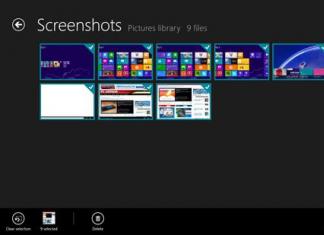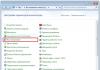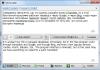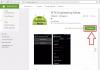Bestand - informatie opgeslagen op en verenigd door een gemeenschappelijke naam. Elk bestand neemt een bepaald fragment van het externe geheugen in beslag. Wanneer u een bestand verwijdert, worden alleen de naam en informatie in het bestand verwijderd.
Een map is een benoemde locatie op een schijf die bedoeld is voor het opslaan van bestanden en submappen. Mappen worden benoemd volgens dezelfde regels als bestanden. Mappen kunnen: leeg zijn, alleen bestanden of submappen bevatten, of gemengd.
Het bestandssysteem is een functioneel onderdeel van het besturingssysteem, d.w.z. dit is de volgorde waarin bestanden op schijf worden opgeslagen en georganiseerd
Typen bestandsstructuur: 1) Bestandssysteem op één niveau - een lineaire reeks bestandsnamen, gebruikt voor schijven met een klein aantal bestanden; 2) Hiërarchisch bestandssysteem met meerdere niveaus - is een boomstructuur die wordt gebruikt om honderden en duizenden bestanden op te slaan. Directory (map) van de bovenste...
niveau bevat submappen van het eerste niveau, die mappen van het tweede niveau kunnen bevatten, enz.
Bestandsnamen moeten worden ingevoerd in Russische of Engelse letters en cijfers, zonder gebruik van symbolen (u kunt een punt en een streepje gebruiken). De lijst met toegestane tekens bevat letters, cijfers en het onderstrepingsteken.
Belangrijkste soorten bestandsformaten
De laatste tekens in de bestandsnaam geven het formaat aan.
Tekstformaten: .txt .doc .docx .odt .rtf .pdf .chm
Audio: midi, .mp3, .wav.
Video: .avi, .aaf, .flv, .mp4
Webpagina's: html, .xml, .xhtml, .mhtml
Presentaties: odt, .ppt, .pptx.
Een bestandsnaamextensie is een reeks tekens die aan een bestandsnaam worden toegevoegd om het bestandstype te identificeren. De extensie wordt doorgaans door een punt gescheiden van het hoofdgedeelte van de bestandsnaam.
Bestandskenmerken zijn parameters die een bestand onderscheiden van veel andere bestanden. Kenmerken omvatten de datum en tijd waarop het bestand is gemaakt, de bestandsnaam, de bestandseigenaar, de grootte, machtigingen en de bestandstoegangsmethode. Attributen vertellen het systeem wat er met een bepaald bestand kan worden gedaan.
Om bestandskenmerken te bekijken, selecteert u " Eigenschappen»
Met bestandsnaamsjablonen kunt u uit de menigte een groep selecteren die aan bepaalde voorwaarden voldoet. Sjablonen kunnen ook worden gebruikt om naar bestanden te zoeken.
Bestandsnaampatronen worden gespecificeerd met behulp van speciale karakters. De twee meest gebruikte zijn: * ? .
* - geef een willekeurige groep tekens aan. Een eenzame ster is bijvoorbeeld een patroon dat overeenkomt met alle mapbestanden waarin naar dit patroon wordt gezocht. Gebruik sjabloon *.html Hiermee kunt u alle HTML-bestanden selecteren
? — staan voor een enkel teken. Bijvoorbeeld onder de sjabloon rapport.??? bestanden met elke extensie van drie letters, maar die precies beginnen zoals gespecificeerd in de sjabloon, zijn geschikt.
Er zijn ook complexere regels voor het vastleggen van sjablonen. Dit maakt een flexibeler zoeken naar bestanden mogelijk.
Het pad naar het bestand.
Om een bestand in een hiërarchische bestandsstructuur te vinden, moet u het pad naar het bestand opgeven. Het pad naar het bestand bevat de logische naam van de schijf, geschreven via het scheidingsteken "", en een reeks namen van geneste mappen, waarvan de laatste het opgegeven gewenste bestand bevat.
De lengte (volume) van het bestand wordt bepaald in bytes en verandert als het wordt bewerkt.
Normaal.
Bestandsnaam
Organisatie van bestandssysteem
Alle moderne schijfbesturingssystemen bieden de mogelijkheid om een bestandssysteem aan te maken dat is ontworpen om gegevens op schijven op te slaan en hiertoe toegang te verlenen. De manier waarop het bestandssysteem is georganiseerd, is afhankelijk van het besturingssysteem. Het meest voorkomende type is in tabelvorm.
De logische naam van het diskettestation is A:
De logische naam van de harde schijf is C:. Als de harde schijf in verschillende logische partities is verdeeld, wordt elk ervan genoemd met letters van het Engelse alfabet: C:, D:, E:, F:, enz.
De logische naam van het laserschijfstation is de laatste letter uit de lijst met logische schijfnamen voor deze computer.
Bestand -is een benoemde reeks bytes van willekeurige lengte .
Elk bestand op de schijf heeft een aanduiding die uit 2 delen bestaat: een naam en een extensie, gescheiden door een punt. De lengte van de namen is beperkt tot het schema 255.0/0.255 (in totaal niet meer dan 255 tekens voor het bestand naam en naamextensie). Het is toegestaan Latijnse en Cyrillische tekens, cijfers en speciale toetsenbordtekens in de bestandsnaam te gebruiken, met uitzondering van de volgende tekens: * : " ? < > \ / | .. De extensie is optioneel en wordt voornamelijk gebruikt om de inhoud van het bestand te beschrijven. bestanden met de extensie: .txt, .doc, .rtf – tekst; .bmp, wmf, .ico – grafisch en .com, .exe, .bat – uitvoerbare programma’s.
VAK - een kopie van een eerder gemaakt bestand;
.$$$ is een tijdelijk bestand dat automatisch door een bepaald programma wordt aangemaakt.
Naast de naam heeft het bestand een aantal kenmerken:- bestandskenmerken;
Aanmaakdatum van bestand;
Tijd om het bestand te maken en te bewerken;
Lengte (volume) van het bestand.
Kenmerken bestand de aard van het gebruik ervan en de mogelijkheid tot toegang aangeven
Alleen lezen- een alleen-lezen bestand; meestal kan hij dat niet
worden vernietigd of bewerkt, maar het is toegestaan om een kopie te maken en bewerkingen uit te voeren
Archief- gearchiveerd, gemaakt wanneer een bestand wordt gewijzigd en opgeslagen in het archief
bestandssysteem;
Verborgen- verborgen bestand;
Systeem- systemisch.
Als aan een bestand geen van de vermelde kenmerken is toegewezen, wordt het aangeroepen
Aanmaakdatum en aanmaaktijd worden opgenomen op het moment dat het bestand wordt aangemaakt en gewijzigd door
Uitlezingen van de pc-systeemklok.
Het is handig om naampatronen te gebruiken om naar bestanden te zoeken. Het naamsjabloon bestaat, net als de bestandsnaam, uit 2 delen gescheiden door een punt. Bij het opgeven van een patroon worden jokertekens (metatekens) * en ? gebruikt. Bovendien:
* – vervangt een willekeurig aantal;
? – vervangt één willekeurig teken.
Bijvoorbeeld:
*.doc – sjabloon voor bestanden met de extensie .doc;
t*.xls – sjabloon voor bestanden waarvan de naam met een letter begint T en extensie.xls;
Alle bestanden op schijven bevinden zich in mappen of mappen.
Map(Naar catalogus, map) - een speciaal bestand met informatie over gewone bestanden, gegroepeerd in een enkele lijst op basis van een of ander kenmerk, hetzij door de gebruiker zelf (bijvoorbeeld kantoormemo's, uitgaande brieven, methodologische ontwikkelingen, favoriete spelprogramma's, enz.), of door softwareontwikkelaars (een set bestanden die samen één softwarepakket vormen). Dit samenvoegen van bestanden wordt in de regel uitgevoerd om het zoeken naar informatie op een computer te vergemakkelijken, evenals voor het gemak van groeps(gelijktijdige) verwerking van gewone bestanden en mappen. Naast de lijst met bestanden die daarin zijn opgenomen, bevat de map (directory, directory) ook systeeminformatie over de kenmerken (attributen) van deze bestanden.
Op elk opslagmedium is er wel voornaamst of wortel de map waarin alle andere mappen zich bevinden, genaamd submappen en enkele bestanden. Hierdoor ontstaat er een hiërarchische structuur. De map waarmee de gebruiker momenteel werkt, wordt aangeroepen huidig . Binnen een map (directory, directory) kunnen er zowel gewone bestanden als onderliggende mappen in zijn genest, die op hun beurt mappen van het volgende nestniveau kunnen bevatten. Op deze manier wordt een hiërarchisch systeem van geneste mappen en bestanden geïmplementeerd.
Om de toegang tot een bestand te organiseren, gebruiken veel besturingssystemen dezelfde methode, die bestaat uit het vormen van een tekenreeks: toegangspaden, dat informatie bevat over de locatie van het bestand op het VRAM (bijvoorbeeld C:\Program Files\Microsoft Office\Office\Samples\Products.doc). Het aantal bestanden of mappen in de root- en niet-rootmappen is niet beperkt! Het totale aantal tekens in het bestandstoegangspad bedraagt niet meer dan 260.
Cilinderconcept
Ten eerste wordt de schijf weergegeven als een verzameling oppervlakken. Floppy disks hebben er maar twee (boven en onder), maar harde schijven zijn eigenlijk “racks” bestaande uit meerdere platters, dus ze hebben meer oppervlakken.
Ten tweede is elk oppervlak van de schijf verdeeld in ringsporen en elk spoor in sectoren. Sectorgroottes zijn vast en gelijk aan 512 bytes.
Om een bepaald bestand op een schijf te vinden, moet u weten waar het zich bevindt, dat wil zeggen dat u het adres ervan nodig heeft. De eenvoudigste manier zou zijn om het bestandsadres te schrijven als oppervlaktenummer, tracknummer en sectornummer, maar in werkelijkheid gebeurt dit niet helemaal zo. Feit is dat elk oppervlak zijn eigen lees-/schrijfkop heeft, en deze koppen bewegen niet afzonderlijk, maar gelijktijdig. Dat wil zeggen: als bijvoorbeeld de vijfde kop is verbonden met het dertigste spoor, dan zijn alle koppen verbonden met hun dertigste spoor. Daarom gebruiken ze in plaats van het concept van een track het concept cilinder. Cilinder - dit is de verzameling van alle nummers met dezelfde nummers, dat wil zeggen op gelijke afstand van de rotatie-as. Daarom wordt de daadwerkelijke locatie van het bestand op de harde schijf bepaald door het cilindernummer, oppervlaktenummer en sectornummer.
Clusterconcept . Een sector is de kleinste eenheid voor gegevensopslag, maar niet alle bestandssystemen gebruiken het voor adressering. Hiervoor is ze te klein. Besturingssystemen zoals MS-DOS, Windows, OS/2 gebruiken een grotere opslageenheid genaamd TROS . Een cluster is een groep aangrenzende sectoren. De clustergrootte is afhankelijk van de grootte van de harde schijf. Hoe groter de schijf, hoe groter de clustergrootte wordt toegewezen. Typische waarden: 8,16,32 of 64 sectoren.
Gegevens over in welk schijfcluster een bepaald bestand begint, worden speciaal opgeslagen in het systeemgebied van de schijf bestandstoewijzingstabellen(FAT-tabellen). Sinds de overtreding VET-table maakt het onmogelijk om de gegevens op de schijf te gebruiken; het is onderworpen aan speciale betrouwbaarheidseisen en bestaat in twee exemplaren, waarvan de identiteit regelmatig wordt gecontroleerd door het besturingssysteem.
Momenteel bieden de besturingssystemen Windows 98, Windows 2000 en Windows Millenium een geavanceerder bestandssysteem: FAT32 met 32-bits velden in de bestandstoewijzingstabel. Hierdoor kunt u met elke moderne harde schijf werken.
Bestanden en mappen zijn de belangrijkste objecten in het bestandssysteem. Het is noodzakelijk zodat het besturingssysteem kan werken met gegevens op de harde schijf.
Bij het uitvoeren van bewerkingen met een bestandsstructuur op een of ander opslagmedium (floppy, harde schijf of laserschijf) doet zich heel vaak een situatie voor waarin het nodig is om een bewerking uit te voeren (bijvoorbeeld verwijderen of overbrengen) niet met één bestand, maar met een hele groep. Bovendien mogen de bestanden in deze groep niet op een rij staan, maar in willekeurige volgorde.
In het besturingssysteem MS-DOS Er is een manier die het uitvoeren van een dergelijke bewerking op een groep bestanden aanzienlijk vereenvoudigt. Om dergelijke problemen op te lossen, gebruiken ze bestandsnaamsjablonen (maskers). In feite zo sjabloon (masker) fungeert als een algemene of groepsnaam voor de groep bestanden waarop een bepaalde bewerking wordt uitgevoerd. Zo'n sjabloon is een bestand, zowel in de naam als in de extensie waarvan slechts twee tekens mogen worden gebruikt: * En ? .
symbool *, opgenomen in het patroon, kan een willekeurig aantal tekens in de bestandsnaam of de extensie ervan vertegenwoordigen. Bijvoorbeeld:
ü *. com- alle batchbestanden (met extensie .com);
ü *.* - alle bestanden in de huidige map;
ü a:\fax\*.doс- bestanden met de extensie .doc catalogus fak.
Symbool?, opgenomen in het patroon, kan een enkel willekeurig teken (of het ontbreken daarvan) in de bestandsnaam of extensie vertegenwoordigen. Bijvoorbeeld:
ü ??..bak- bestanden met namen en extensies van twee tekens bak;
ü THEE??.*- bestanden waarvan de naam begint met THEE en bestaande uit niet meer dan 5 karakters.
Het pad naar een bestand bestaat uit de naam van het station en een reeks mapnamen ten opzichte van de hoofdmap, gescheiden door het teken "\" waar het bestand zich bevindt. Als Naam apparaten niet aangeduid dan wordt uitgegaan van de huidige schijf. Als er geen pad is opgegeven, wordt uitgegaan van de huidige map.
VOORBEELD: Laat de hoofdmap van de schijf binnen MET:\ er zijn twee mappen op het eerste niveau ( SPELLEN, TEKST) en één map op het tweede niveau ( SCHAKEN). Bestaande bestanden vinden ( chess.exe, proba.txt)? Om dit te doen, moet u het pad naar het bestand opgeven. Het bestandspad omvat de stationsnaam en de reeks mapnamen, d.w.z. De paden naar de bovenstaande bestanden zijn dienovereenkomstig:
C:\GAMES\CHESS\chess.exe
C:\TEXT\proba.txt
Rijst. 2 Voorbeeld van een hiërarchische directorystructuur.
Er worden verschillende bewerkingen op bestanden uitgevoerd:
* kopiëren (een kopie van het bestand wordt in een andere map geplaatst),
* verplaatsen (het bestand zelf wordt naar een andere map verplaatst),
* verwijderen (het bestandsitem wordt uit de map verwijderd),
* hernoemen (bestandsnaam wijzigen), enz.
Besturingssysteem (DOS) - een reeks programma's die de werking van een pc regelen;
Bestand - een reeks onderling verbonden gegevens met een gemeenschappelijke naam, die zich op een diskette of harde schijf bevinden en beschikbaar zijn voor verwerking op een computer;
De bestandsnaam wordt gebruikt om naar een bestand te verwijzen. BESTANDSNAAM: naam.type
naam - kan Latijnse letters, cijfers en onderstrepingstekens bevatten, niet meer dan 8 tekens;
type - kan Latijnse letters, cijfers en onderstrepingstekens bevatten, niet meer dan 3 tekens. Het type of de extensie ontbreekt mogelijk.
docum1.txt lex.bat baza
Driver is een programma dat externe apparaten bestuurt;
kbr.sys - toetsenbordstuurprogramma
Map (map, map) is een groep bestanden die volgens een bepaald kenmerk zijn verenigd.
Mappen worden gebruikt om gemakkelijk toegang te krijgen tot bestanden. Een map kan bestanden en andere mappen bevatten. De mappen vormen dus een boom.
Directorynamen kunnen hetzelfde zijn als bestandsnamen, en ook:
Huidige map;
Bovenliggende map;
\ - hoofdmap.
Directorynamen worden afgesloten met een \ (backslash)-teken.
Om toegang te krijgen tot een bestand dat zich niet in de huidige directory bevindt, wordt de volledige (pad)naam van het bestand gebruikt.
Volledige bestandsnaam: stationsnaam routebestandsnaam
d:\gebruikers\fox\fhg.fox
Om met een groep bestanden te werken (kopiëren, verwijderen, etc.) worden bestandsnaamsjablonen gebruikt.
* een willekeurig aantal tekens
Elk personage, op één na
Tabel - Voorbeeldsjablonen
Standaard bestandstypen:
*.bat - opdrachtbestanden
*.exe - opstartbestanden
*.com - bestanden downloaden
Andere bestanden:
*.txt - tekstbestanden
*.doc - tekstbestanden
*.dbf - databasebestand
*.sys - systeembestanden
*.bak - veiligheidsbestand
Alle MS DOS-opdrachten kunnen worden onderverdeeld in intern en extern. Interne commando's worden ondersteund door de MS DOS-kernel (command.com) en kunnen altijd worden uitgevoerd. Externe opdrachten worden alleen uitgevoerd als er een programmabestand op de schijf staat dat deze opdracht uitvoert. Elk programma kan worden behandeld als een extern commando.
Meld u aan bij Windows
Telkens wanneer u Windows start, verschijnt het Windows-aanmeldingsvenster op uw scherm. Wanneer u zich aanmeldt bij Windows, herkent uw computer u als systeemgebruiker. Naast veiligheidsdoeleinden stelt deze procedure Windows in staat persoonlijke instellingen op te slaan, zoals recent gebruikte documenten, favoriete bestanden en bureaubladontwerp. Er is ook een wachtwoord vereist.
Afbeelding 2.1.- Windows-aanmeldingsdialoogvenster
Als uw computer is aangesloten op een netwerk, moet u mogelijk ook uw domeinnaam en wachtwoord invoeren om u aan te melden bij het netwerk. Dit dialoogvenster verschijnt onmiddellijk na het vorige en ziet er hetzelfde uit. Als u de domeinnaam of het wachtwoord niet weet, vraag dit dan aan uw netwerkbeheerder.
Meld u voor de eerste keer aan bij Windows
In het dialoogvenster Welkom bij Windows voer uw gebruikersnaam en wachtwoord in en klik vervolgens op de knop OK.
Het ingevoerde wachtwoord wordt op het scherm weergegeven als sterretjes (*). Als er geen wachtwoord nodig is, laat u dit veld leeg en klikt u op de knop OK.
In het raam Een Windows-wachtwoord instellen voer uw wachtwoord opnieuw in het veld in wachtwoordbevestiging en klik vervolgens op de knop OK.
Het Windows-bureaublad wordt weergegeven. De installatie is voltooid en u kunt Windows gaan gebruiken.
Opmerking. Het venster “Welkom bij Windows” kan ook worden geopend door op de knop “Start” te klikken en vervolgens “Programma’s”, “Accessoires”, “Systeemwerkset”, “Welkom bij Windows” te selecteren.
Het gebruik van de muis
Een muis is een in de hand gehouden aanwijsapparaat, zo genoemd omdat u hiermee de muisaanwijzer op een beeldscherm kunt besturen. Het is ontworpen om taken op een computer uit te voeren.
Wanneer u de muis over de tafel beweegt, beweegt de muisaanwijzer over het scherm. Om een actie op een object uit te voeren, plaatst u de aanwijzer op het object en drukt u een of twee keer op de muisknop (“klik” of “dubbelklik” op het object). U gebruikt bijvoorbeeld doorgaans een dubbelklik om bestanden te openen en ermee te werken, slepen en neerzetten om bestanden van de ene locatie naar de andere te verplaatsen, en een enkele klik om bestanden te selecteren. In feite kunnen bijna alle acties met de muis worden uitgevoerd. De muisaanwijzer ziet er meestal uit als een pijl, maar kan ook als een pijl lijken.
Patronen van bestandsnamen
De lengte (volume) van het bestand wordt bepaald in bytes en verandert als het wordt bewerkt.
Normaal.
Bestandsnaam
Organisatie van bestandssysteem
Alle moderne schijfbesturingssystemen bieden de mogelijkheid om een bestandssysteem aan te maken dat is ontworpen om gegevens op schijven op te slaan en hiertoe toegang te verlenen. De manier waarop het bestandssysteem is georganiseerd, is afhankelijk van het besturingssysteem. Het meest voorkomende type is in tabelvorm.
De logische naam van het diskettestation is A:
De logische naam van de harde schijf is C:. Als de harde schijf in verschillende logische partities is verdeeld, wordt elk ervan genoemd met letters van het Engelse alfabet: C:, D:, E:, F:, enz.
De logische naam van het laserschijfstation is de laatste letter uit de lijst met logische schijfnamen voor deze computer.
Bestand - is een benoemde reeks bytes van willekeurige lengte.
Elk bestand op de schijf heeft een aanduiding die uit 2 delen bestaat: een naam en een extensie, gescheiden door een punt. De lengte van de namen is beperkt tot het schema 255.0/0.255 (in totaal niet meer dan 255 tekens voor het bestand naam en naamextensie). Het is toegestaan Latijnse en Cyrillische tekens, cijfers en speciale toetsenbordtekens in de bestandsnaam te gebruiken, met uitzondering van de volgende tekens: * : " ? < > \ / | .. De extensie is optioneel en wordt voornamelijk gebruikt om de inhoud van het bestand te beschrijven. bestanden met de extensie: .txt, .doc, .rtf – tekst; .bmp, wmf, .ico – grafisch en .com, .exe, .bat – uitvoerbare programma’s.
VAK - een kopie van een eerder gemaakt bestand;
.$$$ is een tijdelijk bestand dat automatisch door een bepaald programma wordt aangemaakt.
Naast de naam heeft het bestand een aantal kenmerken:- bestandskenmerken;
Aanmaakdatum van bestand;
Tijd om het bestand te maken en te bewerken;
Lengte (volume) van het bestand.
Kenmerken bestand de aard van het gebruik ervan en de mogelijkheid tot toegang aangeven
Alleen lezen- een alleen-lezen bestand; meestal kan hij dat niet
worden vernietigd of bewerkt, maar het is toegestaan om een kopie te maken en bewerkingen uit te voeren
Archief- gearchiveerd, gemaakt wanneer een bestand wordt gewijzigd en opgeslagen in het archief
bestandssysteem;
Verborgen- verborgen bestand;
Systeem- systemisch.
Als aan een bestand geen van de vermelde kenmerken is toegewezen, wordt het aangeroepen
Aanmaakdatum en aanmaaktijd worden opgenomen op het moment dat het bestand wordt aangemaakt en gewijzigd door
Uitlezingen van de pc-systeemklok.
Het is handig om naampatronen te gebruiken om naar bestanden te zoeken. Het naamsjabloon bestaat, net als de bestandsnaam, uit 2 delen gescheiden door een punt. Bij het opgeven van een patroon worden jokertekens (metatekens) * en ? gebruikt. Bovendien:
* – vervangt een willekeurig aantal;
? – vervangt één willekeurig teken.
Bijvoorbeeld:
*.doc – sjabloon voor bestanden met de extensie .doc;
t*.xls – sjabloon voor bestanden waarvan de naam met een letter begint T en extensie.xls;
Alle bestanden op schijven bevinden zich in mappen of mappen.
Map(Naar catalogus, map) - een speciaal bestand met informatie over gewone bestanden, gegroepeerd in een enkele lijst op basis van een of ander kenmerk, hetzij door de gebruiker zelf (bijvoorbeeld kantoormemo's, uitgaande brieven, methodologische ontwikkelingen, favoriete spelprogramma's, enz.), of door softwareontwikkelaars (een set bestanden die samen één softwarepakket vormen). Dit samenvoegen van bestanden wordt in de regel uitgevoerd om het zoeken naar informatie op een computer te vergemakkelijken, evenals voor het gemak van groeps(gelijktijdige) verwerking van gewone bestanden en mappen. Naast de lijst met bestanden die daarin zijn opgenomen, bevat de map (directory, directory) ook systeeminformatie over de kenmerken (attributen) van deze bestanden.
Op elk opslagmedium is er wel voornaamst of wortel de map waarin alle andere mappen zich bevinden, genaamd submappen en enkele bestanden. Hierdoor ontstaat er een hiërarchische structuur. De map waarmee de gebruiker momenteel werkt, wordt aangeroepen huidig . Binnen een map (directory, directory) kunnen er zowel gewone bestanden als onderliggende mappen in zijn genest, die op hun beurt mappen van het volgende nestniveau kunnen bevatten. Op deze manier wordt een hiërarchisch systeem van geneste mappen en bestanden geïmplementeerd.
Om de toegang tot een bestand te organiseren, gebruiken veel besturingssystemen dezelfde methode, die bestaat uit het vormen van een tekenreeks: toegangspaden, dat informatie bevat over de locatie van het bestand op het VRAM (bijvoorbeeld C:\Program Files\Microsoft Office\Office\Samples\Products.doc). Het aantal bestanden of mappen in de root- en niet-rootmappen is niet beperkt! Het totale aantal tekens in het bestandstoegangspad bedraagt niet meer dan 260.
Cilinderconcept
Ten eerste wordt de schijf weergegeven als een verzameling oppervlakken. Floppy disks hebben er maar twee (boven en onder), maar harde schijven zijn eigenlijk “racks” bestaande uit meerdere platters, dus ze hebben meer oppervlakken.
Ten tweede is elk oppervlak van de schijf verdeeld in ringsporen en elk spoor in sectoren. Sectorgroottes zijn vast en gelijk aan 512 bytes.
Om een bepaald bestand op een schijf te vinden, moet u weten waar het zich bevindt, dat wil zeggen dat u het adres ervan nodig heeft. De eenvoudigste manier zou zijn om het bestandsadres te schrijven als oppervlaktenummer, tracknummer en sectornummer, maar in werkelijkheid gebeurt dit niet helemaal zo. Feit is dat elk oppervlak zijn eigen lees-/schrijfkop heeft, en deze koppen bewegen niet afzonderlijk, maar gelijktijdig. Dat wil zeggen: als bijvoorbeeld de vijfde kop is verbonden met het dertigste spoor, dan zijn alle koppen verbonden met hun dertigste spoor. Daarom gebruiken ze in plaats van het concept van een track het concept cilinder. Cilinder - dit is de verzameling van alle nummers met dezelfde nummers, dat wil zeggen op gelijke afstand van de rotatie-as. Daarom wordt de daadwerkelijke locatie van het bestand op de harde schijf bepaald door het cilindernummer, oppervlaktenummer en sectornummer.
Clusterconcept . Een sector is de kleinste eenheid voor gegevensopslag, maar niet alle bestandssystemen gebruiken het voor adressering. Hiervoor is ze te klein. Besturingssystemen zoals MS-DOS, Windows, OS/2 gebruiken een grotere opslageenheid genaamd TROS . Een cluster is een groep aangrenzende sectoren. De clustergrootte is afhankelijk van de grootte van de harde schijf. Hoe groter de schijf, hoe groter de clustergrootte wordt toegewezen. Typische waarden: 8,16,32 of 64 sectoren.
Gegevens over in welk schijfcluster een bepaald bestand begint, worden speciaal opgeslagen in het systeemgebied van de schijf bestandstoewijzingstabellen(FAT-tabellen). Sinds de overtreding VET-table maakt het onmogelijk om de gegevens op de schijf te gebruiken; het is onderworpen aan speciale betrouwbaarheidseisen en bestaat in twee exemplaren, waarvan de identiteit regelmatig wordt gecontroleerd door het besturingssysteem.
Momenteel bieden de besturingssystemen Windows 98, Windows 2000 en Windows Millenium een geavanceerder bestandssysteem: FAT32 met 32-bits velden in de bestandstoewijzingstabel. Hierdoor kunt u met elke moderne harde schijf werken.
Bestanden en mappen zijn de belangrijkste objecten in het bestandssysteem. Het is noodzakelijk zodat het besturingssysteem kan werken met gegevens op de harde schijf.
Er zijn veel bestandssystemen die verschillende besturingssystemen gebruiken. De belangrijkste zijn bestandssystemen FAT32 En NTFS , waarmee besturingssystemen van Windows-klasse werken.
FAT32(File Allocation Table) werd eind 1996 door Microsoft ontwikkeld en het eerste besturingssysteem dat dit ondersteunde was Windows 95 OSR2. In tegenstelling tot het eerder gebruikte FAT16 maakte dit bestandssysteem gebruik van een 32-bits bestandstoewijzingstabel, waardoor het mogelijk werd de clustergrootte te verkleinen ( TROS- de minimale gegevenseenheid die wordt gebruikt bij het werken met een harde schijf via het besturingssysteem) en grote partities bereiken, en een groot aantal bestanden bevatten (meer dan 65 duizend bestanden).
In april 1987 begonnen Microsoft en IBM met de gezamenlijke ontwikkeling van het nieuwe OS/2. Speciaal voor dit systeem is een bestandssysteem ontwikkeld, ontworpen om stabiel en snel werken met de schijf te garanderen en het werk van beheerders gemakkelijker te maken. Maar toen ontstonden er meningsverschillen tussen de bedrijven, waardoor OS/2 met het HPFS-bestandssysteem van IBM en Windows NT met het bestandssysteem NTFS (New Technology File System) van Microsoft.
Zoekpatroon
Deze term heeft andere betekenissen, zie Sjabloon.Zoekpatroon(Engels) wildcard) - een methode om een zoekopdracht te beschrijven met behulp van metatekens (jokersymbolen).
Sjablonen in opdrachtshells
Hoofd artikel: Wilde symbolenDe meest gebruikte twee symbolen zijn het sterretje ( * ) en om elk afzonderlijk teken te vervangen door een vraagteken (?).
Waarin * kan ook een lege string betekenen (geen tekens). Een eenzame ster is bijvoorbeeld een patroon dat overeenkomt met alle mapbestanden waarin naar dit patroon wordt gezocht. Als u de *.html-sjabloon gebruikt, kunt u alle HTML-bestanden selecteren, en de mijn*.odt-sjabloon selecteert bestanden die beginnen met “mijn” en eindigen met “.odt”. Het sjabloon *2010* definieert alle bestanden waarvan de naam de tekengroep 2010 bevat.
Een vraagteken (?) in het patroon vertegenwoordigt een enkel teken. Bijvoorbeeld onder de sjabloon rapport.??? bestanden met elke extensie van drie letters, maar die precies beginnen zoals gespecificeerd in de sjabloon, zijn geschikt. Opname mogelijkheid beschrijving?ion.pdf zal bestanden met de opgegeven naam vinden, maar in plaats van een vraagteken kan er elk teken zijn (bijvoorbeeld s of t). Het is duidelijk dat het specificeren van patronen met een vraagteken minder vaak wordt gebruikt dan met een asterisk.
Er zijn ook complexere regels voor het vastleggen van sjablonen. Het gebruik van vierkante haken () met een lijst met mogelijke waarden maakt dus een flexibeler zoeken naar bestanden mogelijk. Stel dat u alle bestanden wilt vinden waarvan de naam met de letter m begint, en dat u hoofdletters en kleine letters wilt negeren. Dan ziet het sjabloon er als volgt uit: * . Als u tegelijkertijd bestanden wilt vinden die beginnen met opeenvolgende letters in het alfabet, kunt u een bereik instellen. Bijvoorbeeld onder de sjabloon ???.png Alle bestanden met de png-extensie, waarvan de naam uit vier letters bestaat, waarbij de eerste letter m of n of o of p hoofdlettergevoelig is, zijn geschikt.
Voorbeelden van opdrachten in de POSIX (Bourne) shell-taal:
Cat * >concat # Voegt alle bestanden in de huidige map samen in één enkele rm *.??? # Verwijdert alle bestanden in de huidige map die een achtervoegsel van drie tekens hebben
Sjablonen in DBMS
Databasebeheerprogramma's zoals SQL gebruiken het %-teken in plaats van * in plaats van ? laag streepje _. In Microsoft Access, of beter gezegd in hun scripttalen, kunnen jokertekens worden gebruikt in "LIKE"-expressies.
Voorbeeldsjablonen
Patroonovereenkomst| boe?.tmp | boek.tmp, boot.tmp, boo1.tmp, enz. |
| boo.tmp | boot.tmp en boek.tmp |
| b*t.t?p | boot.tep, bat.tmp, bt.tnp, enz. |
| 3.bat | a3.bat, b3.bat en c3.bat |
Normale uitdrukkingen
In reguliere expressies is het concept van jokersymbolen verder ontwikkeld. Ze hebben niet alleen speciale notaties voor één (".") en een willekeurig aantal (kwantificator "*") tekens, maar ook voor verschillende klassen van tekens (bijvoorbeeld lege tekens "\s") en alternatieve uitdrukkingen ("|" ) en nog veel meer.
Doel van sjablonen
Soms is het bij het werken met bestanden nodig of mogelijk om slechts een deel van hun naam of extensie op te geven. Dit wordt bijvoorbeeld gedaan zodat in de programmaparameters de namen van alle bestanden waarop de bewerking wordt uitgevoerd niet volledig worden genoemd, maar op basis van een bepaald kenmerk in een groep worden gescheiden (merk op dat sommige programma's niet werken met individuele bestanden, maar met een groep). Het kan ook nodig zijn om een bestand of bestanden te vinden waarvan de volledige naam en/of extensies onbekend zijn. Voor deze doeleinden worden zogenaamde sjablonen gebruikt.
Met Linux-opdrachtshells (shell, bash, enz.), evenals verschillende programmeertalen, kunt u bepaalde groepen selecteren (zoeken) uit een verscheidenheid aan bestandsnamen en mappen met behulp van zogenaamde bestandsnaamsjablonen. De opdrachtshell vergelijkt het volgende bestand met de sjabloon, en als het in deze sjabloon "past", wordt er rekening mee gehouden, zo niet, dan wordt het overgeslagen. Grofweg kan het sjabloon worden vergeleken met een bepaalde doos, waarin niet elk item past, niet alleen vanwege de grootte, maar ook vanwege de discrepantie tussen de rondingen van de doos en het item.
In de bash-shell worden sjablonen gebruikt in combinatie met veel opdrachten. Bijvoorbeeld, ls(catalogus bladeren), cp(bestand kopiëren), vinden(bestand zoeken), enz. De opdrachten krijgen echter geen sjabloon, maar een bestand (groep bestanden) dat er al bij past. De opdrachtshell bepaalt zelf de objecten die overeenkomen met de sjabloon.
Koppelingen
- Zoekmaskers gebruiken
- shwild: Shell-compatibele jokertekens (C/C++) (Engels)
/ computerwetenschappelijke toets
1) De informatiemaatschappij is:
Een samenleving waarin de basistechnologieën informatietechnologie zijn.
2) Een voorbeeld van informatietechnologie is I
Een spreadsheet maken in MS Excel
3) Vergelijk de concepten “Informatie” en “Gegevens” vanuit het oogpunt van de mogelijkheid van kwantitatieve meting.
De hoeveelheid gegevens wordt gemeten in bits en bytes; informatie heeft geen universeel geaccepteerde meetmethode.
4) Welke van de volgende zaken is geen informatietechnologie?
Een computer samenstellen uit componenten.
5) Bij een grote groep mensen wordt hun lengte tot op de millimeter nauwkeurig gemeten. Hoeveel gegevens (in bytes) zijn vereist om de lengtewaarde van elke persoon vast te leggen.
6) Alle dierentuindieren werden tot op de dichtstbijzijnde kilogram gewogen. Hoeveel gegevens (in bytes) zijn vereist om elke waarde vast te leggen?
7)De snelheid van het vliegtuig wordt gemeten met een nauwkeurigheid van 1 km/u. Hoeveel geheugen (in bits) is er nodig om de snelheidswaarde op te slaan in de boordcomputer? Het vliegtuig is niet supersonisch (snelheid niet meer dan 1200 km/u).
8) Er zijn 33 letters in het Russische alfabet. Hoeveel bits zijn er nodig om zoveel tekens te coderen?
9) Het getal 77 is geschreven in een bepaald nummersysteem. Wat valt er over dit nummersysteem te zeggen.
De basis van het systeem is niet minder dan 8.
10)Wat is de decimale waarde van hexadecimaal getal #40?
11)Wat is de decimale waarde van het binaire getal 1001?
12)Wat is de maximale waarde van een tweecijferig hexadecimaal getal?
13) Het is noodzakelijk om een nieuwe methode voor het verwerken van gegevens in een computersysteem te creëren.
Ontwikkel een nieuw computerprogramma.
14)Er worden processoropdrachten gebruikt: Om eventuele gegevens te verwerken.
15) Het processorbesturingssysteem is geïnstalleerd: Hardware, tijdens de vervaardiging van de processor.
16) Om gegevens te verkrijgen kan een persoon gebruik maken van: Zien, horen, voelen en ruiken en proeven.
17) Een voorbeeld van een informatieobject is: MS Word-document
18) Het informatieobject is
Een structuur die gegevens en gegevensverwerkingsmethoden omvat.
19)Welke van de volgende is geen informatieobject?
Scherm
20) De eigenschappen van informatie zijn: Toereikendheid en volledigheid.
21)Welke van de volgende apparaten is uitgevonden in Rusland?
22) De uitvinder van de mechanische computer was: Babbage
23) De maker van de eerste computer was: Von Neumann
24) Halfgeleiderelementen zijn sindsdien de basis van computers geworden
Tweede generatie
Supercomputer gebaseerd op een multiprocessorsysteem.
26) Wat kan er gezegd worden over een computer met een snelheid van 500 Gflop?
Dit is een supercomputer
27) Wat kan er gezegd worden over een computer met 256 MB RAM?
Dit is hoogstwaarschijnlijk een personal computer
28) Wat kan er worden gezegd over een computer die is aangesloten op een netwerk met een snelheid van 100 Mbit/s?
Op basis van de aangeleverde gegevens is het niet mogelijk om het type computer vast te stellen.
29)De pc-hardwareconfiguratie omvat: Akoestisch systeem
30)De pc-hardwareconfiguratie omvat niet: Windows-configuratiescherm
31)De pc-hardwareconfiguratie omvat niet: ICQ-klant
32)De pc-hardwareconfiguratie omvat
Wiskundige coprocessor
33) De basisconfiguratie van een pc omvat: systeemeenheid, monitor, toetsenbord en muis
34) Het externe apparaat van de pc is: USB stick
35) De interne structuur van de pc is:
Systeem luidspreker
36) Over pc-apparaten - moederbord, RAM, CPUen modem, dat kunnen we zeggen
Alleen een modem kan zowel een intern als een extern apparaat zijn
37) Het hoofddoel van het moederbord is: Het organiseren van de interactie van alle pc-apparaten met elkaar.
38)CPU-prestaties worden bepaald.
Kloksnelheid van processor.
39)De computerprestaties worden in de eerste plaats bepaald.
Kloksnelheid van processor en RAM-capaciteit.
40)Het momenteel actieve programma wordt geladen.
Naar RAM
41) Een apparaat voor informatieopslag is dat wel.
42) Het is geen apparaat voor informatieopslag op lange termijn.
43) Standaard CD(55"-formaat) heeft het volgende volume: 600 - 800 MB
44) Als je de volumes vergelijkt DVDEn CD, Dat: De dvd-capaciteit is aanzienlijk groter dan de cd-capaciteit
45) Hoe worden gegevens vastgelegd HDDen verder Flash-opslagapparaat?.
Op Flash - elektronisch en op HDD - magnetisch
46) Gebruik om een videokaart aan te sluiten
47)Wat is het verschil tussen monitormodi met een vernieuwingsfrequentie van 60 en 85 Hz?
Bij een frequentie van 85 Hz is het effect van beeldjitter minder.
48)Als de schermresolutie wordt verhoogd (bijvoorbeeld in plaats van 800X600set 1024X768), dan
De afmetingen van alle grafische objecten op het bureaublad worden verkleind.
49)Wat bepaalt de maximaal mogelijke resolutie van een beeldscherm?
Kenmerken van de monitor en videokaart.
50) Wordt gebruikt om een personal computer op een lokaal netwerk aan te sluiten.
LAN-kaart.
51) Om een personal computer op een telefoonlijn aan te sluiten, gebruikt u: Modem.
52) Naar het netwerk InternetU kunt geen verbinding maken via: Parallelle poort.
53) Organisatieverstrekking Internet-diensten genaamd: Aanbieder.
54) Applicatiesoftware omvat: MS Word-editor.
55) Systeemsoftware omvat: Kernel van het Windows-besturingssysteem.
56) Procedures BIOSbevinden zich: In ROM op het moederbord.
57) Naar functies BIOSniet toepasbaar: Applicatieprogramma's starten.
58) Unix- Dit: Besturingssysteemfamilie
59) Geldt niet voor besturingssystemen: Netscape
60)Gebeurtenissen die door het besturingssysteem worden verwerkt, omvatten niet: De computer aanzetten.
61) Nu Momenteel is er concurrentie tussen families van besturingssystemen: Windows en Unix
62) Een bestand is: Een benoemd (met een naam) gegevensgebied.
63)Welke van de volgende objecten bevindt zich duidelijk niet in de map C:/ Mijn map?
Bestand C:/Mijnbestand.txt
64) Er staat een bestand op de fysieke schijf (met een bestandssysteem VET):
Kan verschillende delen van de schijf bezetten.
65)Minimale bestandsgrootte: Gelijk aan het volume van één cluster.
66) De procedure waarmee alle delen van elk bestand worden gecombineerd en naar een compact gebied van de schijf worden geschreven, wordt aangeroepen
Defragmentatie
67)De functies van de kernel van het besturingssysteem omvatten: Verdeling van processortijd tussen applicaties.
68) Aan elementen GUIniet toepasbaar: Grafisch formaatbestand
69)Als binnen ramenXPTaakbeheer gebruiken (Ctrl+ Alt+ Del) sluit het proces Ontdekkingsreiziger. exe, Dat
Het besturingssysteem crasht en moet opnieuw worden geïnstalleerd.
70) Als het systeem crasht of vastloopt, moet u: Druk op de toetsencombinatie Ctrl+Alt+Delete
71) ASCII-code van het @-symbool is: 64
72)Welke van de volgende formaten is niet grafisch: xls
73) RGB– codering is gebaseerd op: 3 basiskleuren
74) CMYK– codering is gebaseerd op: 4 basiskleuren
75) Het toepassingsniveau van software omvat niet: FDisk
76) Het toepassingsniveau van software omvat niet: Printerstuurprogramma
77) Het toepassingsniveau van software omvat niet: BIOS
78) Het toepassingsniveau van software omvat niet: BIOS
79)Welke van de volgende programma's kan niet worden gebruikt om een examenpaper te maken?
MS Windows Media
80)Hypertekstbestanden hebben de extensie: html
81) Multimediabestanden hebben de extensie: mp3
82) Tekstverwerker MEVRWoordkan geen bestanden weergeven met het formaat: mp3
83)Welke van de genoemde methoden voor informatiebescherming is geclassificeerd als cryptografisch?
Een elektronische digitale handtekening gebruiken.
84) Als een systeem ramenbeschermt het ingevoerde wachtwoord tegen visuele lezing door vreemden bij binnenkomst.
Geeft * weer op het scherm in plaats van de ingevoerde wachtwoordtekens
85) Wat is een elektronische digitale handtekening?
Een speciale coderingsprocedure die het auteurschap bevestigt.
86)Om uw elektronische digitale handtekening officieel te registreren, moet u gecertificeerd zijn.
Alleen openbare sleutel.
87) Er wordt gebruik gemaakt van dubbelklikken met de linkermuisknop op een object
Om de hoofdfunctie van een object uit te voeren
88) Er wordt gebruik gemaakt van het bewegen van de muis terwijl de linkerknop ingedrukt is
Om een object te verplaatsen.
89) Er wordt gebruik gemaakt van een rechtermuisknop op een object
Om een van de extra functies van het object te selecteren en te starten
90) Met de rechtermuisknop klikken op een lege ruimte op het bureaublad staat dit niet toe.
Wijzig de kloksnelheid van de processor.
91) Met behulp van het diagram kunt u de klokfrequentie van de processor en de hoeveelheid RAM op uw computer achterhalen.
92)bewerking wordt aangeroepen
Door op de F1-toets te drukken
93) Met behulp van het schema kunt u de netwerknaam van een computer achterhalen.
Map Mijn computer - Contextmenu - Eigenschappen
94) Hulp ramenkan niet gebeld worden
Vanuit het BIOS Setup-programma
95) De map waarin alle andere bestanden en mappen van een bepaalde logische schijfeenheid zijn genest, wordt aangeroepen
Schijfhoofdmap
96) Overweeg de volledige naam (pad) C:\ ramen\ systeem32\ IK MIJ\ CINTLGNT\01. Welke van de volgende uitspraken over de elementen van deze naam kan waar zijn?
01 is een bestand.
97) Overweeg de volledige naam (pad) D:\ bestanden\ prog\ mijnprog\001\ prog1. exe. Welke van de volgende uitspraken over de elementen van deze naam kan waar zijn?
prog1.exe is een bestand.
99)Welke van de volgende objecten is een snelkoppeling?
100) Welke van de volgende vensterelementen wordt niet gebruikt om informatie in te voeren?
Statusbalk
101) Wat gebeurt er als een object wordt verwijderd?
102)Het element behoort niet tot de bedieningselementen van het programmavenster.
103)Om het hoofdmenu te openen ramennodig
Klik op de knop op de taakbalk.
104)Het hoofdmenu gebruiken ramenhet is verboden:
Verhoog de hoeveelheid RAM.
105)Het contextmenu dat aan dit object is gekoppeld, wordt gelanceerd
Klik met de rechtermuisknop op een object
106)Bij het zoeken naar een bestand op naam: een symbool ? in het zoekpatroon betekent.
Iedereen toegestaan karakter
107)Het Explorer-programma kan worden gestart
Vanuit het Windows-hoofdmenu.
110) Beschouw het Explorer-programmavenster.
Wat gebeurt er als u de muis over een gemarkeerd object naar de opgegeven locatie beweegt?
Het tekstbestand 01.txt wordt verplaatst van de VC-map naar de quarantainemap.
111)U kunt de bureaubladachtergrondafbeelding wijzigen volgens het volgende diagram
Contextmenu van het bureaublad – Eigenschappen – Bureaublad
112)U kunt het programma wijzigen dat dit type bestand verwerkt met behulp van het volgende diagram.
Configuratiescherm – Mapopties – Bestandstypen -Bewerken
113)U kunt de inhoud van het contextmenu dat bij dit bestandstype hoort, wijzigen volgens het volgende diagram.
Configuratiescherm – Mapopties – Bestandstypen - Geavanceerd
Configuratiescherm - Systeem - Geavanceerd
Configuratiescherm - Toegankelijkheid - Algemeen
Configuratiescherm – Systeembeheer – Computerbeheer
Configuratiescherm - Taakbalk en Startmenu - Taakbalk
114) U kunt de modus voor het openen van submappen in verschillende vensters wijzigen in de modus voor het openen van submappen in één venster, volgens het diagram.
Configuratiescherm – Mapopties – Weergave
115) Met het Calculator-programma kunt u wiskundige bewerkingen uitvoeren.
Meer dan decimale, binaire, hexadecimale en octale getallen.
116)Programma Verfstaat niet toe
Gebruik transparante vulling
117)Programma Kladblokstaat niet toe
Voeg afbeeldingen in de tekst in.
118)Programma ramenMediastaat niet toe
Doc-bestanden weergeven
119) Installatie en verwijdering van programma's is geïmplementeerd in MS ramen
Configuratieschermitems
120)Het applicatieprogramma installeren in MEVRramenkan niet omvatten.
De versie van het besturingssysteem bijwerken
121) Meestal wordt een programma genoemd dat een softwareproduct op een computer installeert.
122) Wat gebeurt er als u een map met een geïnstalleerd softwareproduct mechanisch verwijdert (in de prullenbak plaatst)?
Het programma zal gedeeltelijk onbruikbaar zijn, maar dit heeft geen invloed op de werking van andere programma's.
123)Installatie van nieuwe apparatuur omvat:
Apparatuur aansluiten en een speciaal stuurprogramma installeren.
124) Installatie van apparatuur wordt geïmplementeerd in MS ramen(met standaardconfiguratie) in het formulier
Configuratieschermitems
125) Het apparaatstuurprogramma is meestal ontwikkeld Fabrikant van het apparaat.
126)Het besturingssysteem zelf probeert het vereiste stuurprogramma te vinden en te installeren:
Als het apparaat dat u installeert Plug-and-Play is.
127)Maak een nieuw document MEVRWoord
128)Open een bestaand document MEVRWoordU kunt het menugedeelte gebruiken
Bestand
129) Redacteur MEVRWoordstaat u niet toe het document in het formaat op te slaan.
130)Een van de belangrijkste manieren om documenten in de editor te presenteren MEVRWoordafwezig.
Multimediadocumentmodus.
131)Om controletekens in het document te zien, moet u op de knop klikken
132)Een tekstfragment is gemarkeerd in het document. Welke van de volgende acties zorgt er niet voor dat deze tekst naar het klembord wordt gekopieerd? ramen?
Klik met de rechtermuisknop op de taakbalk.
133)Welk van de volgende besturingselementen is geen tekstopmaakelement?
134)De wizard Spellingcontrole wordt opgeroepen vanuit het menugedeelte:
135)U kunt de methode voor tekstuitlijning, inspringingen en regelafstand wijzigen vanuit het menugedeelte:
136)Wat gebeurt er als u op een toets op de werkbalk drukt?
Alleen de tekst van de huidige paragraaf wordt uitgevuld
137)U kunt de achtergrond en het kader van alineatekst instellen in het menugedeelte.
138)Om binnen te komen Cspeciale tekens (bijvoorbeeld ∑, €, ®, ∞) die u nodig hebt om op de knop te drukken.
139)Afdrukinstellingen en documentafdrukken verwijzen naar het menugedeelte
140)Papierformaat, velrichting en marges worden ingesteld met behulp van menu-items
Bestand - Pagina-instellingen
141)Om het document te bekijken in de vorm waarin het zal worden afgedrukt, moet u op de knop drukken
142) U kunt het afdrukken van een document dat voor afdrukken is verzonden annuleren met
Configuratieschermitems Printers en faxapparaten
143)Welke van de volgende objecten kan niet worden ingevoegd via de menu-items Invoegen - Object
MS Word-tabel
144)Welke van de volgende objecten kan worden ingevoegd via de menuopdrachten Invoegen - Object
145)Om de grootte van het geselecteerde object te wijzigen door de muis te slepen, moet u de muiscursor positioneren.
Naar de formaatgreep op de rand van het object.
146) Om de binding van een object (aan tekst of aan een plaats op de pagina) en de manier waarop tekst rond het object loopt te wijzigen, moet u de menu-items gebruiken
Contextmenu – Objectformaat
147)Om een groot document samen te vouwen, waarbij alleen de sectiekoppen overblijven en de inhoud van deze secties verborgen blijft, moet u overschakelen naar de modus
Structuren
148) Om tekst in de vorm van een krantenpagina (verdeeld in kolommen) te genereren, moet u de menu-items gebruiken.
Formaat - Kolommen
149)Om een lijst te maken die u kunt gebruiken
Menusectie Formaat- of contextmenu
150)Kan niet worden ingevoegd als kop- of voettekst
Elektronische handtekening
151)Welke van de volgende knoppen kan worden gebruikt om een tabel te maken MEVRWoord?
152)Welke van de volgende knoppen kan worden gebruikt om de kleur van de tabelranden te wijzigen MEVRWoord?
153)Welke van de volgende knoppen kan worden gebruikt om de celgroottes in een tabel uit te lijnen? MEVRWoord?
154) Gepresenteerde werkbalk
serveert
Om met tabellen te werken
155) Gepresenteerde werkbalk
serveert
Voor het werken met grafische objecten.
156) Met de knop kunt u toevoegen
157) Met de knop kunt u toevoegen
Organisatieschema
158)De knop maakt dit mogelijk
Vulkleur instellen
159)De knop maakt dit mogelijk
Maak een WordArt-object
160)Objecttekst WoordKunstkan niet
Doorgestreept
162)Om een object te specificeren WoordKunstvia het menu moet je de sectie openen
163)Om een formule-expressie te maken, moet u de menusectie openen
164) De formule-editor wordt opgeroepen met de knop 
165)De sjabloon dient
Om de tekenafstand te wijzigen
|
U kunt een invulveld maken vanuit de menusectie |
||||
|
Naar cel A1 spreadsheet MEVRExcelkan niet worden ingevoerd: Diagram |
||||
|
169)Standaardaantal vellen in een boek MicrosoftExcelbedraagt 170) Wat kan er worden gezegd over mobiele adressen C10 en $C$10 Adres C10 is relatief en adres $C$10 is absoluut 171) U kunt een benoemd blok instellen met behulp van menu-items Invoegen - Naam 172)Boek MEVRExcelkan niet in formaat worden opgeslagen 173)Tabel MEVRExcelkan niet in een bestandsformaat worden ingevoegd 174)Welke van de volgende bedieningselementen is een specifiek hulpmiddel MEVRExcel? 175)Om meerdere cellen in verschillende delen van het blad te selecteren, hebt u nodig Selecteer elke cel door met de muis te klikken terwijl u de Ctrl-toets ingedrukt houdt 176)De formule moet beginnen Van het = teken 177) Welke van de volgende handelingen kan niet worden uitgevoerd met behulp van het item Cellen opmaken in het contextmenu? Instellen om in een cirkeldiagramcel in te voegen 178)Welke van de volgende namen is geen functienaam MEVRExcel? 179)Welke van de invoeren is de juiste formule? SOM($A$1:B3) 180) Wiskundige functies omvatten niet de functie 181)De functie behoort niet tot logische functies 182) Laat, in een cel C1 de formule is geschreven =ALS(A1>0;SOM(A1: B2); A1+ B2). Dan Als A1>0, dan is de waarde van cel C1 de som A1+A2+B1+B2, anders is de waarde van cel C1 de som A1 + B2 183) Laat, in een cel C1 wordt de formule geschreven =GEMIDDELDE(IF(A1>0; A1+ A2; A1- A2); A2). Dan de celwaarde C1 zal de volgende zijn Als A1>0, dan C1=A1/2+A2, anders C1= A1/2 184) Stel dat het nodig is om de functie in een tabel op te nemen Cellen in kolom A hebben absolute adressen en cellen in kolom B hebben relatieve adressen. 185)Om het automatisch aanvullen van een gegevenskolom te gebruiken bij het in tabelvorm brengen van een functie, moet u de waarden registreren In de eerste twee cellen 186)Om het automatisch aanvullen van een waardekolom te gebruiken bij het tabelleren van een functie, moet u de formule schrijven Alleen in de eerste cel 187)Bij automatisch invullen heeft de muiscursor de volgende vorm: 188) Stel dat het nodig is om de vergelijking op te lossen De uitdrukking =3*B1^3+2*B1-4 wordt in cel A2 geschreven, de numerieke waarde 1 wordt in cel A1 geschreven, waarna het hulpmiddel voor parameterselectie wordt gestart 189) Als gevolg van één lancering: het hulpmiddel voor parameterselectie: Vindt maximaal één wortel van een vergelijking 190) Met het gereedschap Parameterselectie kunt u de wortels van een vergelijking vinden als de linkerkant van de vergelijking gelijk is. Elke functie van één variabele. 191) Laat, in een cel A1 staat het getal 1 geschreven, en in de cel A2 - de linkerkant van de vergelijking in het formulier Stel cel A2 in op 1 door de waarde van cel A1 te wijzigen. 192)Wanneer u een vergelijking oplost met de tool Oplossingen zoeken, moet u de doelcel zo instellen dat deze gelijk is aan Waarde 0 193)De tools voor parameterselectie en zoeken naar oplossingen bevinden zich in het menugedeelte: Invoegen 194)Als de tool Oplossingen zoeken niet in het menu staat, moet deze worden geactiveerd met behulp van de menu-items: Service - Add-ons 195) Om een stelsel vergelijkingen op te lossen met het hulpmiddel Zoeken naar oplossing, moet u: Transformeer het systeem in één vergelijking door de vierkanten van de linkerkant van de vergelijkingen op te tellen 196) Een samenvatting van de sessieresultaten voor één groep wordt opgemaakt als een tabellarische database MS-Excel. Om alleen gegevens weer te geven voor studenten met een gemiddelde score groter dan 4, moet je de menu-items gebruiken: Gegevens - Filter 197)Een samenvatting van de sessieresultaten voor een stroom bestaande uit 4 groepen wordt opgemaakt als een tabellarische database MS-Excel. Om de gemiddelde score per discipline per groep te vinden, moet je de menu-items gebruiken Gegevens - Resultaten 198) Een samenvatting van de sessieresultaten voor één groep wordt opgemaakt als een tabellarische database MS-Excel. Om de namen van studenten in aflopende volgorde van gemiddelde score te rangschikken, moet je de menu-items gebruiken Gegevens - Sorteren 199)Een samenvatting van de sessieresultaten voor één groep is opgemaakt als een tabellarische database MS-Excel. Om de namen van studenten in aflopende volgorde van gemiddelde score te rangschikken, moet je de menu-items gebruiken: Gegevens - Sorteren 200)Om een diagram te maken, moet u de menusectie gebruiken: Invoegen 201) De 12 cellen van de kolom bevatten de winstwaarden van het verkooppunt voor elke maand gedurende het jaar. Welk type grafiek is niet geschikt om de winstgroei op jaarbasis weer te geven? Cirkeldiagram 224)Welk object kan niet in een dia worden ingevoegd? BIOS-functie 226)Tekst die naar het klembord is gekopieerd, kan niet in een dia worden geplakt met behulp van: Menusectie Invoegen 227) De menu-items gebruiken Invoegen - Object kan niet in een dia worden ingevoegd: Tekst gekopieerd naar klembord 228) Animatie-effecten kunnen worden ingesteld via de menusecties: Bekijk of diavoorstelling 229)Een geluidsobject wordt in de dia ingevoegd. Hoe kun je de duur van een melodie aanpassen? Contextmenu - Animatie-instellingen 230) De klank van een muziekfragment kan worden ingesteld Tijdens de weergave van een willekeurig opgegeven aantal dia's 231)Animatie-effect kan worden ingesteld Voor een dia en voor elk grafisch, tekst- of multimediaobject. 232)Bij het tonen van een presentatie: U kunt instellen dat dia's in willekeurige volgorde worden weergegeven. 233) Met de menu-items Diavoorstelling – Aangepaste weergave kunt u: Stel een aangepaste volgorde in voor het weergeven van dia's. 234)Werkbalk. controles: Diavoorstelling 235)De knoppen werken: In diavoorstellingsmodus 236)Om dia's af te drukken, kunt u in het gedeelte Pagina-opties het volgende instellen: Papier grootte. 237)U kunt het afdrukken van dia's instellen in de sectie: Bestand 238)Welke van de volgende apparaten kan niet worden gebruikt om dia's weer te geven? Scanner 239) Bij het afdrukken op elk vel formaat A4 kunnen niet worden geplaatst: Precies 8 dia's |
||||
Bestand: bestandsnamen. Volledige, korte, lange, correcte en onjuiste bestandsnaam, de samenstelling, het sjabloon en het masker
Nadat hij een onbegrijpelijke zin is tegengekomen, probeert de lezer in de regel de betekenis ervan te achterhalen. Dit artikel is een korte excursie voor de gebruiker in de wereld van het onbekende.
Algemeen concept van een bestand
In het langetermijn (externe) geheugen van de computer worden alle gegevens opgeslagen in de vorm van bestanden. Wat is het? Een bestand is een benoemde reeks bytes, die op hun beurt uit bits bestaan. Het heeft een eigen naam en locatieadres. De eerste parameter wordt door een persoon gespecificeerd en de tweede wordt door het besturingssysteem ingesteld en lange tijd onthouden. Er wordt gezocht op bestandsnaam, zodat de gebruiker het adres niet hoeft op te schrijven.
Het komt voor dat informatie niet op computermedia kan worden gevonden. Maar zelfs een leeg bestand heeft een eigen naam, wat een belangrijke eigenschap is van de dataset die op de harde schijf is opgeslagen. Als het afwezig is, kan een dergelijke structuur geen opslag worden genoemd. 
Bestandssysteem
Elk opslagmedium (floppy, harde schijf of laserdisk) kan er een enorme hoeveelheid van bevatten. Het bestandssysteem is ontworpen om gegevens op te slaan en verschillende mappen te organiseren. In brede zin bestaat het uit het geheel van alle informatie op de schijf, sets datastructuren en een set systeemsoftwaretools. De hoofdmap bestaat uit bijlagen op het tweede niveau, die op hun beurt mappen op het derde niveau bevatten, enz. Voor schijven met meerdere bestanden wordt een lineair systeem met één niveau gebruikt, voor schijven met een groot aantal bestanden een hiërarchisch systeem met meerdere niveaus. hen. De tweede wordt gekenmerkt door een boomstructuur.
Doel van het bestandssysteem
Het bestaat uit het bieden van een handige interface voor een persoon bij het verkrijgen van toegang tot informatie op een schijf, en het realiseren van de mogelijkheid om objecten met veel mensen en lopende processen te delen. Met dit type structuur kunt u maximale resultaten behalen bij het werken met data. 
Bestand types
Dankzij bepaalde informatie kan de computer grofweg ‘begrijpen’ wat er in de dataset staat en met welk programma deze kan worden geopend. De extensie bestaat uit de paar letters of cijfers die na de punt in de standaardbestandsnaam verschijnen. Het definieert het gegevenstype en het bijbehorende programma. Informatie die bijvoorbeeld op een schijf met de mp3-extensie is opgenomen, wordt in de speler geopend. De programmaafbeelding is aanwezig in de bestandsafbeelding. Door dit icoontje begrijpt een ervaren gebruiker meteen waar het opgegeven datatype kan worden toegepast. Het document wordt alleen geopend in een programma dat voor tekst is ontworpen. Videobestanden kunnen in de speler worden afgespeeld. Informatie in de vorm van afbeeldingen wordt geopend in een grafische editor. Er zijn veel verschillende bestanden. Elk van hen heeft een pictogram dat het overeenkomstige programma aangeeft.
Bestand: bestandsnamen
Gebruikers geven de dataset op schijf symbolische namen. Bestanden worden hierdoor geïdentificeerd. In dit geval moet rekening worden gehouden met systeembeperkingen op zowel de gebruikte tekens als de gehele lengte van de zin. De bestandsnaam is de hierboven gespecificeerde naam, die voor meerdere datasets hetzelfde kan zijn. In dit geval zal de volgorde van directory-ID's, dat wil zeggen het adres waar de informatie zich bevindt, anders zijn. In sommige systemen kan hetzelfde object niet meerdere namen hebben, in andere is er helemaal geen dergelijke beperking. In het laatste geval krijgt de dataset een unieke naam. Dit is een numerieke identificatie die door elk besturingssysteemprogramma wordt gebruikt.
Samenstelling van de bestandsnaam
Elke informatie op een schijf bevat verschillende elementen. Waaruit bestaat de bestandsnaam? Om dit te begrijpen, moet u een monster voor uw ogen hebben. De bestandsnaam bestaat uit twee onderling verbonden delen: de naam en de extensie, die het gegevenstype bepaalt. Het identificeert alle informatie op het medium. 
Voor-en achternaam
Hier is een voorbeeld:
C:\Muziek\Vakantie\Melodie.mp3.
De volledige bestandsnaam die in het voorbeeld wordt aangegeven, is de naam die bestaat uit het bestand zelf en het informatiepad. Het laatste item dat wordt vermeld, is een lijst met map-ID's die opeenvolgend moeten worden geopend om van het hoogste niveau naar de dataset te gaan. De volledige bestandsnaam moet worden opgegeven, beginnend bij de hoofdmap, en bevat een lijst met alle afhankelijke bijlagen van andere niveaus. Deze naam is absoluut. Het verwijst naar informatie over de hoofdmap, ongeacht de huidige map. Alle naamelementen worden gescheiden door een schuine streep (\). Dit teken moet vóór de naam van de hoofdmap worden opgegeven. 
Korte naam
De beperkingen van het MS-DOS-besturingssysteem gaven aanleiding tot deze term. In die tijd kon een bestand slechts 8 tekens in de naam bevatten. Iets later werd het mogelijk om een punt achter de naam te plaatsen en 3 extensietekens toe te voegen.
Het zag er zo uit:
Melodie.mp3.
Ontwikkelaars begonnen naamextensies te gebruiken voor technische behoeften. Met hun hulp ‘leerden’ programma’s het bestandstype te herkennen. Dit opnameschema voor bestandsnamen werd systeem 8.3 genoemd (na het aantal tekens in de naam en extensie, en een punt daartussen). Het had een aantal nadelen: het onvermogen om spaties, leestekens en andere letters dan het Engelse alfabet te gebruiken. Daarom was het erg moeilijk om een betekenisvolle naam te creëren. De korte naam bevat geen slash ( \ ). Met deze naam kunt u verwijzen naar de gegevens in de huidige directory.
Lange naam
Vroeger, toen duizenden bestanden op schijven werden opgeslagen, wisten gebruikers heel goed waar bepaalde gegevens op de media vandaan kwamen. Momenteel is het onmogelijk om de geschiedenis van binnenkomende informatie te monitoren. Daarom zijn de strikte beperkingen op de titellengte voor de gegevens verwijderd. Waaruit bestaat de bestandsnaam? Nu kan de naam in Russische letters worden geschreven, met enkele leestekens en zelfs spaties. De extensie wordt niet alleen aangegeven door drie tekens. Als de naam meerdere punten bevat, wordt het bestandstype na het laatste leesteken aangegeven.
Tradities bevatten echter een grote kracht, en daarom worden lange extensies op computers niet aangetroffen. Drie tekens zijn voldoende voor het systeem om het bestandstype aan te geven. De langste naam kan minimaal 250 tekens lang zijn, hoewel dit zeker overdreven lijkt.
Probleemobjecten
Een document met een lange titel wordt mogelijk niet correct gelezen op een andere computer. Daarom moet u bij het verzenden van gegevens de naam van het bestand wijzigen met Latijnse letters. Het Russische alfabet staat mogelijk niet op de computer van de ontvanger en in plaats van zinnen verschijnt er een onbegrijpelijke reeks tekens. Om een bestandsopslagsysteem op de personal computer van de gebruiker te organiseren, worden alle letters gebruikt. 
Juiste bestandsnaam
Het kan bestaan uit hoofdletters of kleine letters, een cijfer, een punt en een onderstrepingsteken. Het gebruik van ruimtes is niet verboden. U moet het echter niet te veel gebruiken en het ook niet aan het begin van de naam plaatsen. U kunt andere tekens in de naam opnemen, met uitzondering van gereserveerde tekens (>< | ? * / \ : "). Расширение отделяется от названия последней правой точкой. Длина имени ограничивается 255 знаками. На самом деле обычному пользователю хватает 20 символов. Операционная система не различает строчные и прописные буквы в имени файла. Это означает, что сохранить в одном каталоге два элемента с одинаковым названием, написанным в разном регистре, не получится. Так может выглядеть пример совпадающих имен: «Текст.doc» и «ТЕКСТ.doc».
Onjuiste bestandsnaam
Naast deze beperkingen is er een verbod op het gebruik van gereserveerde apparaatnamen.
PRN is dus een drukker. COM1-COM4 – apparaten aangesloten op seriële poorten 1-4. AUX heeft dezelfde functie als COM1. LPT1-LPT4 zijn elementen die zijn aangesloten op parallelle poorten 1-4 (printers), CON (consol) wanneer de invoer een toetsenbord is, wanneer de uitvoer een scherm is, is NUL een "leeg" apparaat. Wanneer de gebruiker een gereserveerde naam probeert op te geven, geeft het systeem een foutmelding weer. Er wordt ook een waarschuwing weergegeven wanneer verboden tekens worden gebruikt. Het geeft een ongeldige bestandsnaam aan. Verkeerd vastgelegde informatie over een dataset wordt niet opgeslagen, maar neemt de vorige waarde over.
Sjabloon voor bestandsnaam
Shells van het besturingssysteem, evenals verschillende programmeertalen, stellen de gebruiker in staat namen en mappen voor specifieke groepen te doorzoeken. Alle bestanden worden gecontroleerd op naleving van een bepaald sjabloon. Als een van deze overeenkomt met de standaard, wordt er rekening mee gehouden, zo niet, dan wordt deze overgeslagen.
Waarom is zo’n monster nodig? Vaak moet u dezelfde actie uitvoeren op een hele groep bestanden. Dit kost minder tijd dan het afzonderlijk openen van elk document. Met de bestandsnaamsjabloon kunt u een groep selecteren die aan bepaalde eisen uit de menigte voldoet. Het wordt zelfs gebruikt bij het ophalen van gegevens.
Speciale karakters
Het bestandsnaampatroon wordt gespecificeerd met behulp van speciale tekens:
- Een asterisk is een symbool voor elke groep tekens. Hun aantal doet er niet toe. Eén ster is bijvoorbeeld een sjabloon dat overeenkomt met alle informatie in de catalogus. Dankzij de opdracht *.mp3 kunt u elk bestand van hetzelfde type wijzigen. Bestandsnamen die beginnen met mijn en eindigen op .txt worden gemarkeerd met het patroon mijn*.txt. Het patroon *2014* definieert alle objecten op de computer waarvan de namen de tekengroep 2014 bevatten.
- Een vraagteken is een symbool voor elk afzonderlijk teken. Bijvoorbeeld voor de voorbeeldmuziek.??? gegevens die beginnen met het opgegeven woord en een extensie van drie Engelse letters hebben, zijn geschikt. In de na?e.txt-sjabloon kan elk symbool worden gebruikt in plaats van het standaardvraagteken.
Andere ploegen
Er zijn ook andere regels voor het samenstellen van monsters. Door vierkante haakjes () op te nemen in de opdracht met een lijst met mogelijke waarden, kunt u de zoekopdracht flexibeler maken. Als u bestanden wilt vinden die beginnen met de letter t, zonder rekening te houden met hoofdletters en kleine letters, dan moet het patroon als volgt worden geschreven: *. Wanneer u zoekt naar gegevens met alfabetische namen, kunt u een bereik maken. Een soortgelijk sjabloon ziet er als volgt uit: ?.jpg. Het systeem zal bestanden vinden met het opgegeven extensietype, waarvan de namen uit twee tekens bestaan. Bovendien is de eerste letter k, l, y of z hoofdlettergevoelig.
Shell-waarde
Er kunnen meerdere speciale tekens in één patroon worden gebruikt. Sjablonen worden gecombineerd met veel opdrachten: door mappen bladeren, bestanden kopiëren, zoeken, enz. Acties worden echter niet uitgevoerd met de sjabloon, maar met de gegevens die ermee overeenkomen. De vereiste objecten worden geselecteerd door de opdrachtshell.
Patroonuitbreiding is het proces waarbij het teken * wordt vervangen door een consistente reeks bestandsnamen.
Sommige commando's zullen nooit een speciaal teken in hun lijst met parameters kunnen vinden. Dus wat is verantwoordelijk voor het ophalen van gegevens? De opdrachtshell voert de noodzakelijke uitbreiding van het patroon uit, zodat alle bestandsnamen die overeenkomen met het patroon worden weergegeven.
Maskers voor bestandsnamen
Ze worden gebruikt bij groepsoperaties met gegevens. Het masker is een reeks tekens die zijn toegestaan in bestandsnamen, en die ook een vraagteken en een asterisk kunnen bevatten. Met zijn hulp kunt u elk tijdelijk bestand op uw computer verwijderen. De bestandsnamen in de opdracht kunnen verschillende symbolen bevatten. Een vraagteken markeert één willekeurig teken en een asterisk markeert een hele reeks. Met de opdracht rm *mp3 kunt u bijvoorbeeld alle bestanden verwijderen die eindigen op dit fragment. Als u alle gegevens in een map wilt wissen, gebruikt u het commando rm *. Het commando met een vraagteken werkt vrijwel hetzelfde, één teken verandert. Naammaskers kunnen ook worden gebruikt met mappen. 
Problematisch kopiëren
De overgang naar lange namen zorgt voor compatibiliteitsproblemen met eerder gemaakte programma's die kleine zinnen gebruiken. Om ervoor te zorgen dat applicaties informatie kunnen openen in overeenstemming met de eerder aangenomen opslagstructuur, moet het bestandssysteem unieke korte aliassen kunnen bieden voor gegevens met complexe namen. Nieuwere besturingssystemen ondersteunen lange namen. Maar soms komt de gebruiker onverwachte problemen tegen. Het kopiëren van bestanden met lange namen kan lastig zijn.
In dit geval zal zelfs het maken van een snelkoppeling niet helpen. Meestal hoeft de gebruiker het bestand alleen maar te hernoemen en het opnieuw te proberen. Als alternatief kunt u de gegevens archiveren, kopiëren en uitpakken. Maar wat moet u doen als in de honderdste submap waarin het vereiste bestand zich bevindt, de bestandsnamen zo lang zijn vanwege het pad dat erin is geschreven? 
Back-upopties
Als de bovenstaande methoden niet werken, sluit u eenvoudigweg de netwerkschijf aan door met de rechtermuisknop op de computerafbeelding te klikken en de verbinding te selecteren in het menu dat verschijnt. In dit geval moet u de letter voor het gewenste medium en het bestandspad opgeven.
Als laatste redmiddel kan de gebruiker het FAR 2.0-kopieerprogramma voor lange namen gebruiken en zelfs de Prullenbak uitschakelen.
Wat is het bestandsnaampatroon?
Tessa n
BESTANDSNAAMPATROON (bestandsnaamafbeelding). Een reeks tekens waarmee u de namen van meerdere bestanden tegelijk kunt aangeven. Sh. en. F. , wordt gevormd uit de tekens die aanwezig zijn in de bestandsnaam en tekens die aangeven dat de tekens op hun plaats in de naam ontbreken of dat er geldige tekens kunnen voorkomen. Met het MS-DOS-besturingssysteem van persoonlijke IBM-compatibele computers kunt u dus web- en. F. met behulp van de tekens * en?. Het *-teken vertegenwoordigt een willekeurig aantal tekens in de bestandsnaam of bestandsnaamextensie. Teken? staat voor één willekeurig teken of de afwezigheid ervan. Bijvoorbeeld Sh. en. F. *.* geeft alle bestanden in de huidige map aan; Sh. en. F. *.exe - alle bestanden met de exe-extensie; Sh. en. F. a:\doc\ab??.t* - alle bestanden uit de directory a:\doc met een naam beginnend met ab en bestaande uit maximaal 4 karakters, en een extensie beginnend met de letter t
Besturingssysteem (DOS) - een reeks programma's die de werking van een pc regelen;
Bestand - een reeks onderling verbonden gegevens met een gemeenschappelijke naam, die zich op een diskette of harde schijf bevinden en beschikbaar zijn voor verwerking op een computer;
De bestandsnaam wordt gebruikt om naar een bestand te verwijzen. BESTANDSNAAM: naam.type
naam - kan Latijnse letters, cijfers en onderstrepingstekens bevatten, niet meer dan 8 tekens;
type - kan Latijnse letters, cijfers en onderstrepingstekens bevatten, niet meer dan 3 tekens. Het type of de extensie ontbreekt mogelijk.
docum1.txt lex.bat baza
Driver is een programma dat externe apparaten bestuurt;
kbr.sys - toetsenbordstuurprogramma
Map (map, map) is een groep bestanden die volgens een bepaald kenmerk zijn verenigd.
Mappen worden gebruikt om gemakkelijk toegang te krijgen tot bestanden. Een map kan bestanden en andere mappen bevatten. De mappen vormen dus een boom.
Directorynamen kunnen hetzelfde zijn als bestandsnamen, en ook:
Huidige map;
Bovenliggende map;
\ - hoofdmap.
Directorynamen worden afgesloten met een \ (backslash)-teken.
Om toegang te krijgen tot een bestand dat zich niet in de huidige directory bevindt, wordt de volledige (pad)naam van het bestand gebruikt.
Volledige bestandsnaam: stationsnaam routebestandsnaam
d:\gebruikers\fox\fhg.fox
Patronen van bestandsnamen
Om met een groep bestanden te werken (kopiëren, verwijderen, etc.) worden bestandsnaamsjablonen gebruikt.
* een willekeurig aantal tekens
Elk personage, op één na
Tabel - Voorbeeldsjablonen
Standaard bestandstypen:
*.bat - opdrachtbestanden
*.exe - opstartbestanden
*.com - bestanden downloaden
Andere bestanden:
*.txt - tekstbestanden
*.doc - tekstbestanden
*.dbf - databasebestand
*.sys - systeembestanden
*.bak - veiligheidsbestand
Alle MS DOS-opdrachten kunnen worden onderverdeeld in intern en extern. Interne commando's worden ondersteund door de MS DOS-kernel (command.com) en kunnen altijd worden uitgevoerd. Externe opdrachten worden alleen uitgevoerd als er een programmabestand op de schijf staat dat deze opdracht uitvoert. Elk programma kan worden behandeld als een extern commando.
Meld u aan bij Windows
Telkens wanneer u Windows start, verschijnt het Windows-aanmeldingsvenster op uw scherm. Wanneer u zich aanmeldt bij Windows, herkent uw computer u als systeemgebruiker. Naast veiligheidsdoeleinden stelt deze procedure Windows in staat persoonlijke instellingen op te slaan, zoals recent gebruikte documenten, favoriete bestanden en bureaubladontwerp. Er is ook een wachtwoord vereist.
Afbeelding 2.1.- Windows-aanmeldingsdialoogvenster
Als uw computer is aangesloten op een netwerk, moet u mogelijk ook uw domeinnaam en wachtwoord invoeren om u aan te melden bij het netwerk. Dit dialoogvenster verschijnt onmiddellijk na het vorige en ziet er hetzelfde uit. Als u de domeinnaam of het wachtwoord niet weet, vraag dit dan aan uw netwerkbeheerder.
Meld u voor de eerste keer aan bij Windows
In het dialoogvenster Welkom bij Windows voer uw gebruikersnaam en wachtwoord in en klik vervolgens op de knop OK.
Het ingevoerde wachtwoord wordt op het scherm weergegeven als sterretjes (*). Als er geen wachtwoord nodig is, laat u dit veld leeg en klikt u op de knop OK.
In het raam Een Windows-wachtwoord instellen voer uw wachtwoord opnieuw in het veld in wachtwoordbevestiging en klik vervolgens op de knop OK.
Het Windows-bureaublad wordt weergegeven. De installatie is voltooid en u kunt Windows gaan gebruiken.
Opmerking. Het venster “Welkom bij Windows” kan ook worden geopend door op de knop “Start” te klikken en vervolgens “Programma’s”, “Accessoires”, “Systeemwerkset”, “Welkom bij Windows” te selecteren.
Het gebruik van de muis
Een muis is een in de hand gehouden aanwijsapparaat, zo genoemd omdat u hiermee de muisaanwijzer op een beeldscherm kunt besturen. Het is ontworpen om taken op een computer uit te voeren.
Wanneer u de muis over de tafel beweegt, beweegt de muisaanwijzer over het scherm. Om een actie op een object uit te voeren, plaatst u de aanwijzer op het object en drukt u een of twee keer op de muisknop (“klik” of “dubbelklik” op het object). U gebruikt bijvoorbeeld doorgaans een dubbelklik om bestanden te openen en ermee te werken, slepen en neerzetten om bestanden van de ene locatie naar de andere te verplaatsen, en een enkele klik om bestanden te selecteren. In feite kunnen bijna alle acties met de muis worden uitgevoerd. De muisaanwijzer ziet er meestal uit als een pijl, maar kan ook als een pijl lijken.


 . In kolomcellenAconstante coëfficiënten moeten worden geschreven
. In kolomcellenAconstante coëfficiënten moeten worden geschreven  , in kolomcellenBje moet de waarden opschrijven
, in kolomcellenBje moet de waarden opschrijven  function-argument en in de kolomcellenC- functiewaarden. Automatisch aanvullen van kolommen gebruiken bij het tabelleren van een functie C, moet in de formule worden gebruikt
function-argument en in de kolomcellenC- functiewaarden. Automatisch aanvullen van kolommen gebruiken bij het tabelleren van een functie C, moet in de formule worden gebruikt . Geef a.u.b. de juiste werkwijze aan.
. Geef a.u.b. de juiste werkwijze aan. . Om deze vergelijking op te lossen, moeten de volgende voorwaarden worden ingesteld in het parameterselectiepaneel
. Om deze vergelijking op te lossen, moeten de volgende voorwaarden worden ingesteld in het parameterselectiepaneel